Dosya barındırma hizmeti Mega, 2013'ün başından beri başlatıldığından beri popülaritesinde inanılmaz bir artış gördü. Aslında, Rapidshare gibi kurulan hizmetleri, zirveye çıkarken aştı ve hala bazı servisler var. daha popüler, Mediafire akla geliyor, mesela bu hizmetler ile göz göze bir seviyede rekabet etmek için iyi bir yol.
Mega başlangıçta sadece web servisi olarak piyasaya sürüldü, ancak çeşitli işletim sistemleri için uygulamalar başlatarak erişimini genişletti. İlk açılışta resmi Android uygulaması olan iOS ve Windows için resmi Mega müşterilerin Eylül ayında takip edeceği sözünü verdi.
İstemci hakkında Apple'ın iOS işletim sistemi hakkında bir şey söyleyemem, Windows için yerel istemci yarı resmi olarak yeni başlattı (yani Mega blog'da mevcut olan resmi bir kelime yok).
Güncelleme : MegaSync'in Mega.co.nz tarafından oluşturulan resmi bir müşteri olmadığı ortaya çıkıyor. Mega, müşterinin onlar tarafından yaratılmadığını e-posta yoluyla bize onayladı. Yine de iyi çalışıyor olsa da, bilgisayarınızda üçüncü taraf bir senkronizasyon istemcisi çalıştırmak istemeyeceğinizi bilmek önemlidir.
MegaSync

Çok heyecanlanmadan önce, müşteriye şu anda bir beta sürüm olarak sunulduğu belirtilmelidir. Bu zorunlu olarak asal zaman için hazır olmadığı anlamına gelmese de, devam eden bir çalışma olduğu için beklentilerinizi kontrol altında tutmak isteyebilirsiniz.
MegaSync istemcisini Mega web sitesindeki bu paylaşılan klasörden indirebilirsiniz. Kurulum, Windows 7 64 bit test sisteminde iyi çalıştı, ancak diğer Windows sürümlerinde de çalışması gerekir.
Yükleyicinin kendisi tipik bir yükleme çalıştırma veya bunun yerine özel (gelişmiş) yükleme kullanma seçeneklerini sunar. İkincisini seçerseniz, sisteminizdeki root Mega klasörünü değiştirebilirsiniz. Ayrıca, hangi düğümlerin ne olduğuna dair bir açıklama olmadığı için, seçilmesi zor olabilecek bir düğüm seçmeniz gerekir.
Düğümler Mega'da klasörlerdir. Hesabınızı Mega web sitesinde açmanız ve senkronizasyon için var olan klasörlerden birini seçmeniz yeterli. Tüm dosyaların senkronize edilmesini istiyorsanız, bunun yerine düğüm olarak \ seçeneğini seçin. Tüm klasörlerin \ ile başlaması gerekiyor, ardından Mega web sitesindeki yolu takip edin.
Normal yükleme seçerseniz, ana eşitleme klasörü olarak kullanılan Mega'da yeni bir Windows Eşitleme klasörü oluşturulur. Bununla birlikte, Windows programının tercihlerine daha fazla düğüm ekleyebilirsiniz.
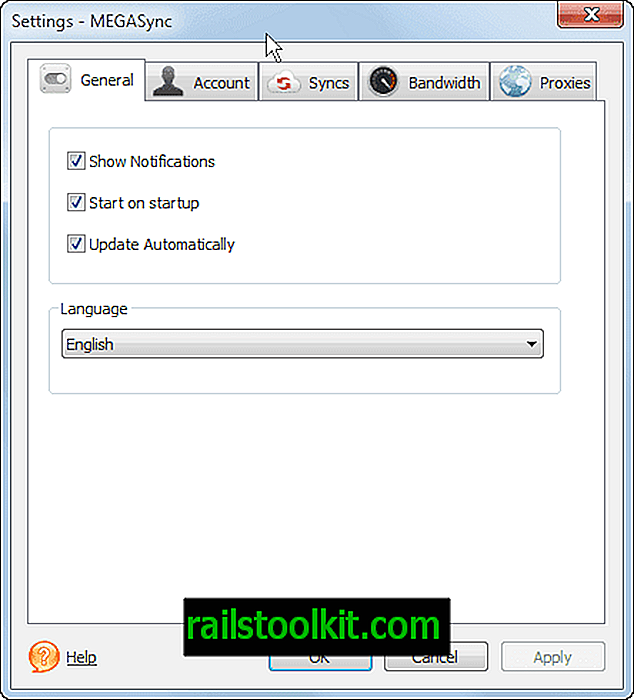
Düğümleri değiştirmek veya istemciye düğüm eklemek için ayarlardaki Senkler'i tıklatın. Burada, mevcut tüm düğümlerin ve yerel klasörlerinin bir listesini görüyorsunuz ve düğüm ekleme veya silme seçeneklerini alıyorsunuz.
Normal yükleme seçtiyseniz, tüm dosyalarınızın senkronize edilmesini sağlamak için istemciye kök düğümü eklemek isteyebilirsiniz.
Ayarlar, boş ve kullanılmış depolama alanını gösterir, yükleme oranını sınırlamanıza, proxy eklemenize veya otomatik başlatma ve güncelleme ayarlarını değiştirmenize olanak sağlar.
Müşteri söyleyebileceğimden çok çalışıyor. Şimdiye kadar herhangi bir sorunla karşılaşmadım. Yine de eksik olan müşteri ile ilgili teknik bilgilerdir, örneğin veri akışını korumak için neler yapılır?
Kapanış Kelimeleri
Yoğun bir Mega kullanıcısıysanız ve dosyalarınızın Windows aygıtlarınızla senkronize edilmesini istiyorsanız, tam olarak bunu yapmanıza olanak tanıyan MegaSync uygulamasının beta sürümünü denemek isteyebilirsiniz. Dikkatli kullanıcılar, uygulamanın kararlı bir şekilde yayınlanmasını beklemek isteyebilir. Ne zaman olacağı ile ilgili henüz bir kelime yok. (Caschy üzerinden)














